En enkel guide om hur man skapar en Amazon store front utan veta hur man koda runt Amazonas Developers Kit. Allt som avses i denna HowTo är helt gratis att ladda ner och installera.
Steg
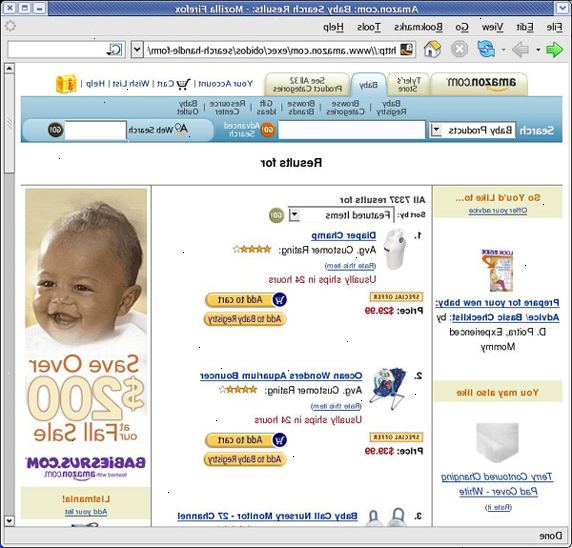
- 1Registrera dig som en amazon. Com Associate genom att besöka Gå Associates sidan
- 2Ladda ner denna gratis amazon SDK wrapper från intresseföretag-o-matic här.
- 3Packa upp filerna i intresseföretaget-o-matic ZIP-filen till din lokala hårddisk.
- 4Öppna din FTP-klient (eller använd kontrollpanelen som tillhandahålls av ditt webbhotell) och ladda upp de associera-o-matic-filer till din server (webbhotell). Först, uppladdning (FTP) den krypterade PHP i binärt läge: shop.php, admin.php och aom.php. Lägg sedan upp alla återstående filer och låt din FTP programvara bestämma läget för att använda vare sig det är ASCII eller binärt.
- 5Ställ in rättigheterna för tillhandahålls filer / kataloger. Normalt kan detta göras genom att högerklicka på filen eller katalogen från din FTP-klient. Behörigheten är som följer, och kan variera från webbhotell till webbhotell: shop.php [CHMOD 644] admin.php [CHMOD 644] aom.php [CHMOD 777] / aom katalogen [CHMOD 755] / AOM / cache katalogen [CHMOD 755] alla andra behörigheter ska vara bra som standard.
- 6Nu när alla filer är på din server, är det dags att öppna associera-o-matic kontrollpanel. Till exempel i en webbläsare öppnar adressen ersätter "dindomän" med ditt domännamn: http://www.yourdomain.com/admin.php
- 7När du anger kontrollpanelen, ser du ett antal inställningar. Vid denna punkt kommer du vill vara säker på att du anger ditt riktiga Amazon Associate ID och annan information om din webbplats. Bli inte överväldigade av antalet anpassningarna du har till ditt förfogande. Du kan faktiskt spara din inställning på denna punkt just för att se till att allt fungerar. Eller gå vidare och ange lite mer av din webbplats detaljer och sedan spara. I Kontrollpanelen Inställningar på vår online-dokumentation, beskriver vi mer i detalj var och en av de olika inställningarna. Du kan logga in på din kontrollpanel när som helst och uppdatera dina inställningar.
- 8Slutligen, se din butik från en webbläsare. Till exempel:
Tips
- Du kan behöva ändra dina behörigheter utöver de nedan rekommenderade inställningar. Du vet eftersom Associate-O-Matic kommer att ge dig ledtrådar som du fortfarande behöver skriva och / eller läsa aktivera en särskild mapp som / AOM. Till exempel om 775 inte fungerar kan du behöva göra det 777.
- Första gången du öppnar Kontrollpanelen, blir du ombedd att ange ditt inloggningsnamn och lösenord. När det ställts in, kommer du bli tillfrågad om denna inloggning på alla efterföljande besök. Om du bestämmer dig för att ändra din inloggning, helt enkelt ta bort filen i / AOM katalog som heter cfg.login.php. Du har sedan möjlighet att återställa lösenordet. Även om vi vet att det är rå, kommer vi att bygga ett bättre gränssnitt för att uppdatera din inloggning i en framtida version.
Varningar
- Du måste ha din egen webbplats för att bygga en Amazon.com store front.
